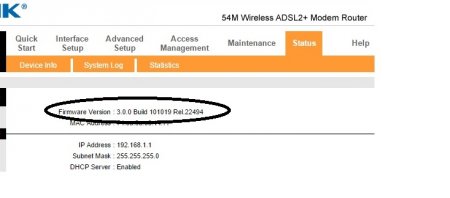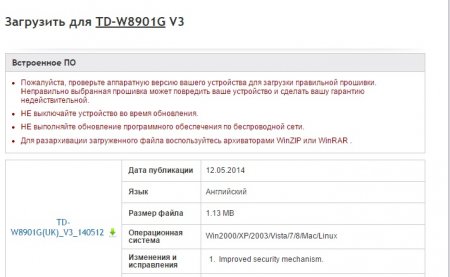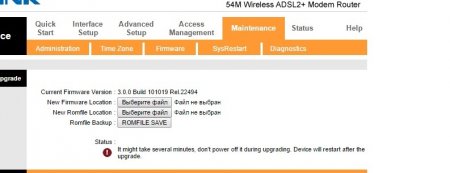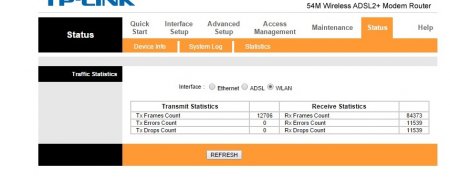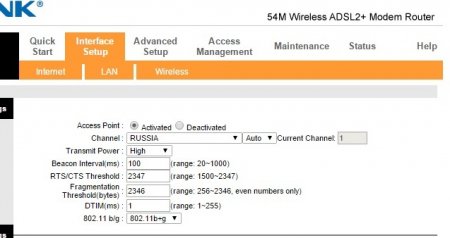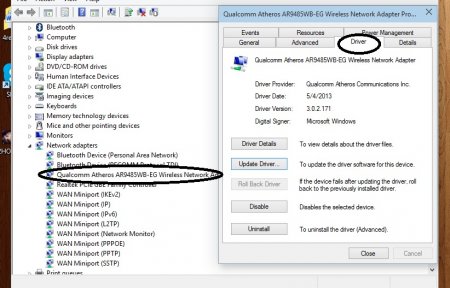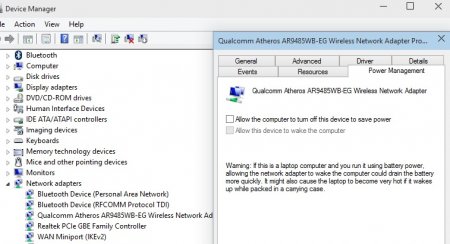Любой IT-специалист, будь-то эникейщик или системный администратор, участливо подтвердит, что нет ничего хуже, чем плавающая проблема. К такой можно отнести разрывы соединения по Wi-Fi. Они могут случаться раз в 5 минут, раз в день, а то и вовсе не появляться неделю.
Вы можете даже не замечать этих разрывов, если просто «серфите» от странички к страничке. Настоящей проблемой это становится при просмотре фильма в различных онлайн-кинотеатрах. Благо новинки 2015 года в сети можно найти уже в хорошем качестве. Так вот при потоковом видео разрывы Wi-fi наиболее болезненны — пакеты отправляются и принимаются с большой задержкой. А для сетевых кинотеатров, где «крутят» HD уже малейшие коллизии в сети — катастрофа.
1. Обновить прошивку
Первым делом, следует обновить программное обеспечение роутера — возможно все временные баги уже исправлены разработчиками. Заходим в настройки роутера и заходим в меню «Status». Смотрим версию прошивки:
Проверяем — доступна новая версия:
Внимание! Всегда проверяйте ревизию и аппаратную совместимость прошивок. Касаемо Tp-link 8901g, есть две версии — V6 и V3. Нам нужен именно V3, т.к. если вы прошьете ПО для V6, то модем превратиться в труп.
Обновление прошивки производим из пункта Maintenance -> Firmware:
Количество ошибочных пакетов WLAN-интерфейса можно также смотреть в меню «Status». Это поможет понять имеются ли проблемы с транспортом пакетов Wi-Fi сети:
2. Изменить настройки:
Некорректные настройки также могут влиять на работоспособность вашей Wi-Fi точки доступа. Для проверки настроек надо зайти в Interface Setup -> Wireless. . Выглядит это примерно так:
Первым делом — не оставляйте в поле Channel параметр Auto — всегда выбирайте этот параметр вручную (от 1 до 11). Какую цифру ставить особо разницы нет — главное, чтобы эта частота была менее загружена. Поиграйтесь с этим параметром — найдете оптимальный. Выбор страны роли не играет, поэтому можете оставить United States, а можете поставить и Russia — разницы не будет. Параметр 802.11 лучше выставить b+g или Mixed. Что касается мощности передатчика (Transmit Power), то не стоит думать, что High — лучшее из решений. Это повлияет лишь на дальность приёма.
3. Проверить беспроводной адаптер:
Частый совет «переустановить драйвера» не совсем верен. Нужно поставить более новый драйвер, если таковой имеется. Проверить можно на сайте производителя. «Переустановка» драйверов с диска, с которым шел ноутбук или ПК едва ли дадут какой-либо эффект. Для того, чтобы проверить текущую версию драйвера следует зайти в «Диспетчер устройств» (быстро можно вызвать с помощью клавиш Windows + X), найти беспроводной сетевой адаптер, зайти в его «Свойства» и найти вкладку «Драйвер»:
Имейте в виду, что Windows не всегда корректно определяет обновление драйвера, поэтому кнопкой «Обновить драйвер» здесь вряд ли можно отделаться. Лучше загуглить название самого адаптера или посмотреть на сайте Driver.ru.
Также не забудьте убрать галочку в разделе «Электропитание» — » «Разрешить отключение этого устройства для экономии энергии»:
Если у вас есть свои версии решения проблемы с разрывами Wi-fi на Tp-link, то пишите их в комментариях.